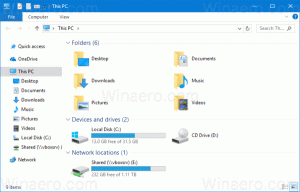XFCE4キーボードレイアウトプラグインのカスタムフラグを設定する
XFCE4は、最近Linuxで利用できる最高のデスクトップ環境の1つです。 頑丈で軽量、機能が豊富です。 本当に便利で素晴らしいアプリがたくさん含まれています。 この記事では、XFCE4でキーボードレイアウトプラグインのカスタムフラグを設定する方法を紹介します。
XFCE4には、現在のキーボードレイアウトを示すパネル(タスクバー)用のプラグインがあります。 パネルに画像(国旗)またはテキストラベルを表示して、現在のキーボードレイアウトを表示できます。 プラグインのもう1つの便利な機能は、アプリウィンドウごとに、または実行中のすべてのアプリに対してグローバルにキーボードレイアウトを維持する機能です。
ご存知かもしれませんが、 XFCE4プロジェクトによる移行計画 デスクトップ環境をGTK + 3に移動します。 アプリとプラグインは、GTK +3を使用して1つずつ書き直されています。 xfce4-terminalの後、xfce4-xkb-pluginはバージョン0.8に到達しました。 GTK + 3ツールキットに加えて、プラグインには他にも多くの改善が加えられました。
その新機能の1つは、/ usr / share / xfce4 / xkb / flagsディレクトリ内のファイルを置き換えることなく、ユーザーのホームディレクトリからカスタムフラグをロードする機能です。 それは待望の機能の1つでした。 たとえば、旗の画像(ウィジェットサイズ)のカスタムズームレベルを設定できます!
これは素晴らしいことではありませんか?
したがって、ディストリビューションが更新されたxfce4-xkb-plugin 0.8.xを入手した場合、または自分でコンパイルした場合は、XFCE4プラグインでカスタムフラグセットを使用する方法を次に示します。
XFCE4キーボードレイアウトプラグインのカスタムフラグを設定するには、次のことを行う必要があります。
- SVG形式のフラグのセットを取得します。 たとえば、ウィキペディアを参照して、次のフラグを使用します。
英語のキーボードレイアウトの場合: NuvolaUSAフラグ
ロシア語のキーボードレイアウトの場合: Nuvolaロシア国旗
次のスクリーンショットを参照してください。 - お気に入りのファイルマネージャーを使用して、次のディレクトリ構造を作成します。
/ home /ユーザー名/.local/share/xfce4/xkb/flags
新しいターミナルインスタンスを開き、次のコマンドを入力すると、時間を節約できます。
mkdir -p〜 / .local / share / xfce4 / xkb / flags /
これにより、必要なすべてのディレクトリが一度に作成されます。
- / usr / share / xfce4 / xkb / flagsフォルダーで使用されている命名スキームを使用してSVGファイルに名前を付けます。 たとえば、USAフラグを次のように保存する必要があります us.svg そしてあなたのロシアの旗は ru.svg.
- 最後に、 キーボードレイアウト パネルからプラグインを追加し、再度追加します。 または、サインアウトしてユーザーアカウントにサインインします。 この記事の執筆時点では、プラグインはオンザフライでフラグをロードしません。
出来上がり、XFCE4のキーボードレイアウトプラグインにカスタムフラグ画像を適用しました。
XFCE4でこれらの小さな(そして大きな)改善が見られるのはいつでも素晴らしいことです。 最近、私が耐えられるのはLinuxで唯一のデスクトップ環境です。 膨満感がなく、安定していて便利です。